Появилась линейка iPhone 14, и с ней удобно знать, как получить доступ к его служебным режимам, если у вас возникнут какие-либо проблемы. Читайте дальше о том, как принудительно перезагрузить iPhone 14, использовать режим восстановления и выполнить DFU, а также о том, когда использовать эти различные параметры.
Во многих случаях, если вы наблюдаете неожиданное поведение вашего iPhone, поможет простой перезапуск. Это просто выключение устройства и его повторное включение (нажмите и удерживайте боковую кнопку и одну кнопку громкости> сдвиньте, чтобы выключить, или «Настройки»> «Основные»> «Выключение»> сдвиньте, чтобы выключить).
Однако, если вы не можете этого сделать, вот ваши следующие шаги…
Как принудительно перезагрузить iPhone 14, использовать режим восстановления или DFU
Примечание. Описанные ниже шаги также подходят для iPhone 8 и более поздних версий, включая iPhone SE 2-го поколения.
Принудительно перезагрузите iPhone 14 и 14 Pro
Это лучший вариант, если сенсорный экран вашего iPhone не работает и/или вы не можете нормально его выключить/включить, чтобы исправить зависшее или не отвечающее устройство:
Нажмите и быстро отпустите кнопку увеличения громкости Нажмите и быстро отпустите кнопку уменьшения громкости Нажмите и удерживайте боковую кнопку, пока не появится логотип Apple, затем отпустите Ваш iPhone вскоре должен перезагрузиться
Режим восстановления для iPhone 14 и 14 Pro
Используйте режим восстановления, если принудительная перезагрузка не работает или если вы видите синий или красный экран во время перезагрузки iPhone или если он зависает во время запуска:
Подключите iPhone к Mac или ПК с помощью кабеля Lightning. Выберите «Доверие» на экране iPhone, чтобы разрешить подключение к компьютеру, затем откройте Finder в macOS Catalina и более поздних версиях или iTunes для ПК/macOS Mojave и более ранних версиях. Нажмите и быстро отпустите кнопку увеличения громкости. кнопка Нажмите и быстро отпустите кнопку уменьшения громкости Нажмите и удерживайте боковую кнопку, пока не появится экран режима восстановления (значок компьютера и кабеля) Выберите свой iPhone на левой боковой панели окна Finder Теперь вы можете выбрать обновление или восстановление вашего При обновлении iPhone Picking ваш компьютер попытается переустановить iOS без удаления ваших данных, выбор восстановления удалит ваш iPhone и установит новую копию iOS

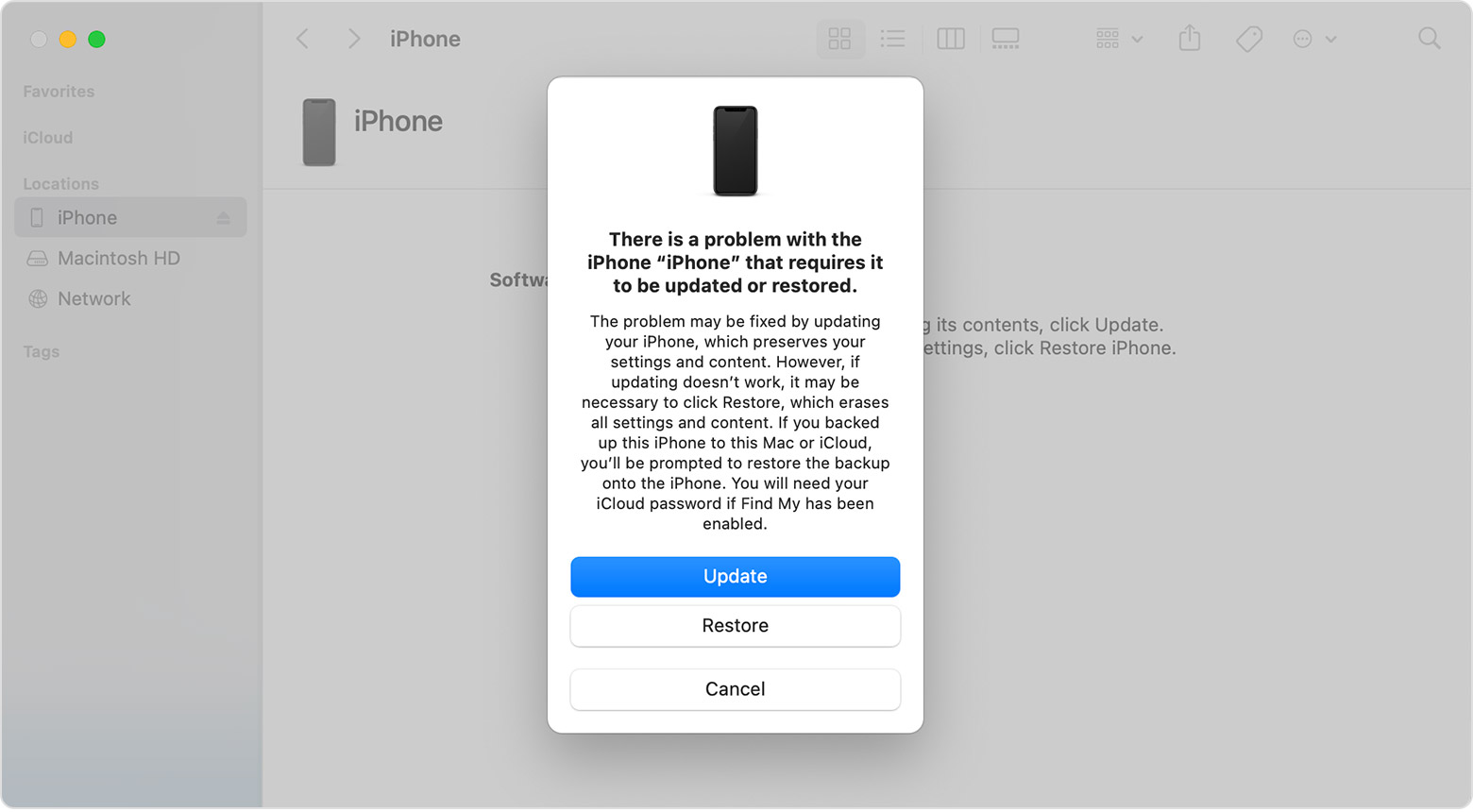 через Apple
через Apple
DFU для iPhone 14 и 14 Pro
В редких случаях, когда режим восстановления не работает, следующим шагом может быть вход в режим обновления прошивки устройства (DFU). Обычно это делает Apple Genius/техник, но вы можете сделать это из дома.
Подключите iPhone к Mac или ПК с помощью кабеля Lightning. Выберите «Доверие» на экране iPhone, чтобы разрешить подключение к компьютеру, затем откройте Finder в macOS Catalina и более поздних версиях или iTunes для ПК/macOS Mojave и более ранних версиях. Нажмите и быстро отпустите кнопку увеличения громкости. кнопка Нажмите и быстро отпустите кнопку уменьшения громкости Нажмите и удерживайте боковую кнопку в течение 10 секунд Продолжая удерживать боковую кнопку, нажмите и удерживайте кнопку уменьшения громкости в течение 5 секунд Отпустите боковую кнопку и продолжайте удерживать кнопку уменьшения громкости в течение 5 секунд. дополнительные 10 секунд. При входе в режим DFU значок компьютера отсутствует — когда вы правильно вошли в него, дисплей вашего iPhone должен оставаться черным. Если появляется логотип Apple, значит, вы выполнили процесс неправильно. Следуйте инструкциям на компьютере, чтобы завершить обновление прошивки устройства. Вы можете выйти из режима DFU, выполнив принудительный перезапуск.

 через Apple
через Apple
Другие ситуации
Если вы не можете выполнить принудительный перезапуск или войти в режим восстановления или режим DFU из-за сломанных кнопок, зависания на блокировке активации или не можете зарядить iPhone, обратитесь в службу поддержки Apple.



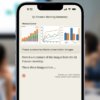


![Nomad представляет эксклюзивный спортивный ремешок для Apple Watch Glow 2.0 и чехол для iPhone, но действовать придется быстро [U]](https://applepro.news/wp-content/uploads/2024/05/1714572442_nomad-predstavlyaet-eksklyuzivnyj-sportivnyj-remeshok-dlya-apple-watch-glow-20-100x100.jpeg)



